A Apple sempre acostumou seus usuários a não ter o memória expansível via microSD em seus dispositivos. Então, quando a memória interna se esgota e você precisa fazer uma limpeza, uma das primeiras coisas que vem à mente fazer é começar desinstalação alguns aplicativos que não são mais usados.
No entanto, se você não está acostumado com o uso dessas tecnologias, mesmo essa operação pode ser complexa. Na realidade não há nada difícil, e neste guia será explicado passo a passo como desinstalar um aplicativo no iOS, portanto, tanto do iPhone quanto do iPad, de 3 maneiras diferentes!
conteúdo
- Desinstale aplicativos da maneira "clássica"
- Desinstalar aplicativos sem excluir seus dados
- Desinstalar aplicativos do iTunes
Desinstale aplicativos da maneira "clássica"
Como diria o violento Lee Christmas no filme "Os Mercenários 2": "Não bate o clássico".
Na verdade, o método em consideração é que mais simples, rápido e eficaz de tudo. Para ser capaz de se livrar daquele aplicativo chato, na verdade, mais será necessário poucos passos tal como:
- Mantenha o dedo pressionado em qualquer aplicativo - você não precisa fazer isso no aplicativo que deseja excluir - até ver um leve cintilação alguns ícones;
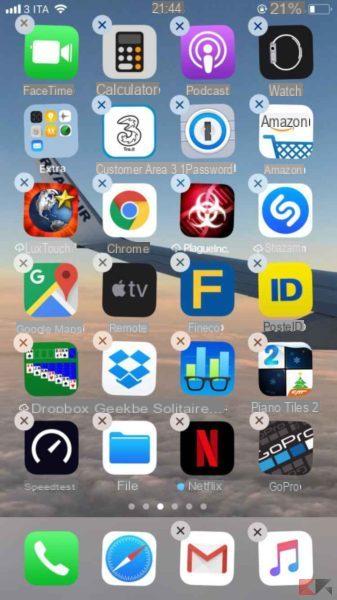
- Neste ponto, além dos bons aplicativos "instáveis", o X na esquina no canto superior esquerdo deste último. O suficiente toccare aquele que corresponde ao aplicativo que você deseja desinstalar. Deixe-me ser claro: os aplicativos pré-instalados pela empresa controladora, como Telephone ou Safari eles não podem ser desinstalados, é por isso que em alguns aplicativos você não será capaz de ver o X!
- A última etapa, a crucial, é a toque na tecla "Excluir", destacado em vermelho na janela que aparecerá, que perguntará se você deseja excluir o aplicativo com o consequente remoção de todos os dados associados a ele;
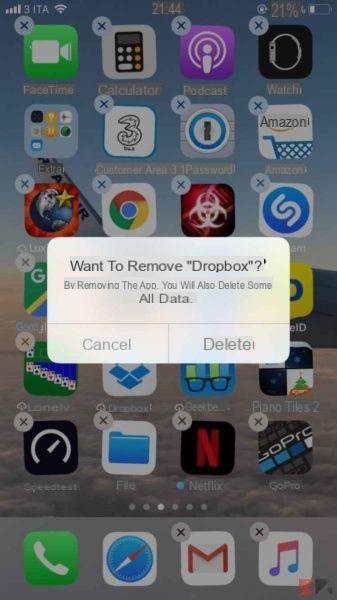
- A menos que erros bizarros e improváveis, o procedimento está completo e o aplicativo foi removido com sucesso do dispositivo.
Desinstalar aplicativos sem excluir seus dados
Se a ideia é desinstalar algum aplicativo temporariamente para liberar espaço na memória interna, é bom saber que desde a versão 11 do iOS, a casa da maçã mordida introduziu a capacidade de desinstalar apenas aplicativos sem a necessidade de excluir os dados associados a eles. Desta forma, ao reinstalar um aplicativo removido desta forma, vamos começar de novo de onde paramos.
O procedimento para realizar esta operação é um pouco mais longo do que o explicado acima, mas não deixa de ser muito simples. Na verdade, será o suficiente:
- Vamos para Configurações -> iTunes e App Store -> permitir a opção Remova os aplicativos que você não usa;
- Habilitou a funcionalidade, volte para as configurações e vá em frente Geral -> Espaço livre iPhone / iPad
- Uma vez lá, você encontrará um lista di todos os aplicativos instalados no seu dispositivo. Agora é só o suficiente aberto a janela dedicada ao aplicativo que você deseja remover e tocar Desinstale o aplicativo.

NB Selecione o item Excluir aplicativo também irá apagar todos os dados associado a ele, então, se a intenção é manter os dados, é aconselhável evitare para alcançar tal leveza.
Desinstalar aplicativos do iTunes
É bom saber que é possível desinstalar um aplicativo também do iTunes, o famoso software de gerenciamento de dispositivos da Apple distribuído pela própria empresa, que pode ser baixado de aqui para aqueles com um PC com Windows, enquanto em Macs está incluído como padrão.
Este procedimento também é muito simples e executável em algumas etapas. As operações a serem realizadas são:
- Conectar seu iDevice para o seu computador e abra o iTunes se ainda não foi aberto de forma independente;
- Selecione o ícone Dispositivo que aparecerá no canto superior esquerdo do programa;
- Na lista que se abre na barra lateral, selecione o item App;
- Na tela que aparecerá à direita do programa, selecione o X na parte superior esquerda do aplicativo que você deseja desinstalar, para abrir as pastas, basta clicar duas vezes sobre ela;
- O aplicativo ofensivo será desinstalado e o iDevice será capaz de aproveitar isso espaço extra ganho na memória interna.
Conclusões e outros artigos interessantes
Pode-se dizer que este guia acabou, e depois de ter verificado que desinstalar um app é um procedimento realmente fácil, o conselho dado é enriquecer seu conhecimento, se você ainda é um iniciante com os dispositivos da casa de Cupertino, com outros guias de ChimeraRevo, colocado abaixo.


























